Обращение с бумагой и оригиналами на принтере Epson Stylus CX9300F/DX9400F
Выбор бумаги
|
Тип бумаги
|
Параметр (Тип бумаги)
|
Емкость лотка
|
|
Простая бумага*
|
lain paper Простая бумага
|
12 мм
|
|
Epson Bright White Paper
|
80 листов
|
|
Epson Premium Ink Jet Plain Paper
|
80 листов
|
|
Epson Matte Paper Heavyweight
|
Matte (Мато% вая)
|
20 листов
|
|
Epson Photo Quality Ink Jet Paper
|
80 листов
|
|
Epson Premium Glossy Photo Paper
|
Prem. Glossy
|
20 листов
|
|
Epson Premium Semigloss Photo Paper
|
|
Epson Ultra Glossy Photo Paper
|
Ultra Glossy
|
20 листов
|
|
Epson Glossy Photo Paper
|
Photo Paper (Фото% бумага)
|
20 листов
|
Загрузка бумаги
1. Поднимите подставку для бумаги и выдвиньте удлинитель подставки.

2. Откройте приемный лоток и его удлинитель.

* Можно использовать бумагу плотностью от 64 до 90 г/м2.
3. Откиньте крышку податчика и передвиньте боковую направляющую.
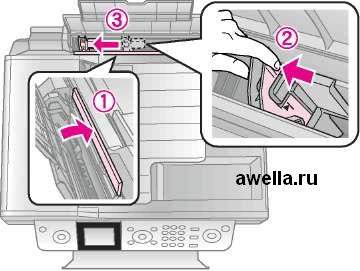
4. Положите пачку бумаги в податчик короткой стороной вниз, даже для печати ландшафтных фотографий, стороной для печати вверх.
Обычно сторона для печати выглядит более белой или глянцевой.
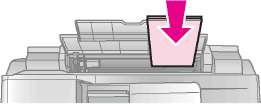
5. Разместите под выступом.
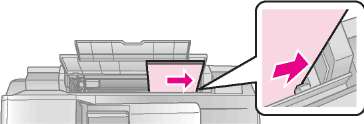
6. Передвиньте боковую направляющую вправо. Убедитесь, что стопка по толщине не превышает уровень, обозначенный указателем на внутренней стороне левой боковой направляющей.
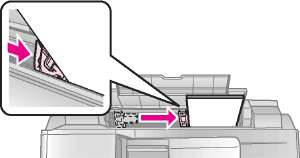
7. Закройте крышку податчика.
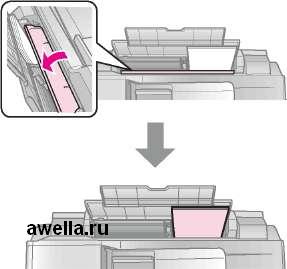
10 x 15 см (4 x 6 дюймов) и 13 x 18 см (5 x 7 дюймов)
Сделайте тоже самое для загрузки бумаги формата А4. Для печати на фотобумаге используйте новые оригинальные краски епсон и, при необходимости, как купить краску оптом, заказать с оптового склада.

 A4
Обращение с оригиналами
При отправке факсов и копировании вы можете использовать как планшет так и автоматический податчик документов.
Размещение оригинала на планшете
1. Откройте крышку и положите оригинал на планшет лицевой стороной вниз.

Вы можете положить на планшет несколько фотографий одновременно для копирования.
2. Аккуратно закройте крышку.
Размещение оригинала в автоматическом податчике документов
Для загрузки в Автоматический податчик вы можете использовать оригиналы, отвечающие следующим условиям.
|
Размер
|
A4/ Letter/ Legal
|
|
Тип
|
Простая бумага
|
|
Вес
|
от 60 г/м2 до 95 г/м2
|
|
Емкость
|
30 листов или 3 мм (A4, Letter)/ 10 листов (Legal)
|
Не используйте следующие типы документов, они могут вызвать замятие бумаги. Для этих документов используйте планшет.
Скрепленные документы (степлером, скрепками и т. д.).
Документы с приклеенными листочками или наклейками.
Фотографии, пленки, бумаги для термопереноса.
Мелованную бумагу.
Бумагу со сгибами, скрученную и имеющую вырезы.
При использовании автоматического податчика настройки печати фиксированы: масштаб — 100%, тип бумаги — Plain Paper (Простая бумага), размер — A4. Изображение будет обрезано, если размер оригинала больше A4.
Размещение оригиналов
При использовании автоматического податчика в режимах Fax (Факс) и Copy (Копирование) на ЖК-дисплее отображается значок ADF, как показано на рисунках ниже.

Когда в автоматическом податчике находится документ, приоритет сканирования отдается автоматическому по датчику.
Подбейте оригиналы на плоской поверхности, чтобы подравнять края листов.
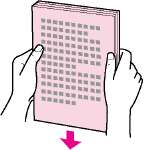
1.2. Передвиньте боковую направляющую автоматического податчика.

3. Вставьте стопку документов
в автоподатчик лицевой стороной вверх узкой стороной вперед.

4. Передвиньте боковую направляющую вплотную к краю документов.
 <<<назад
далее>>>
<<<назад
далее>>>
|